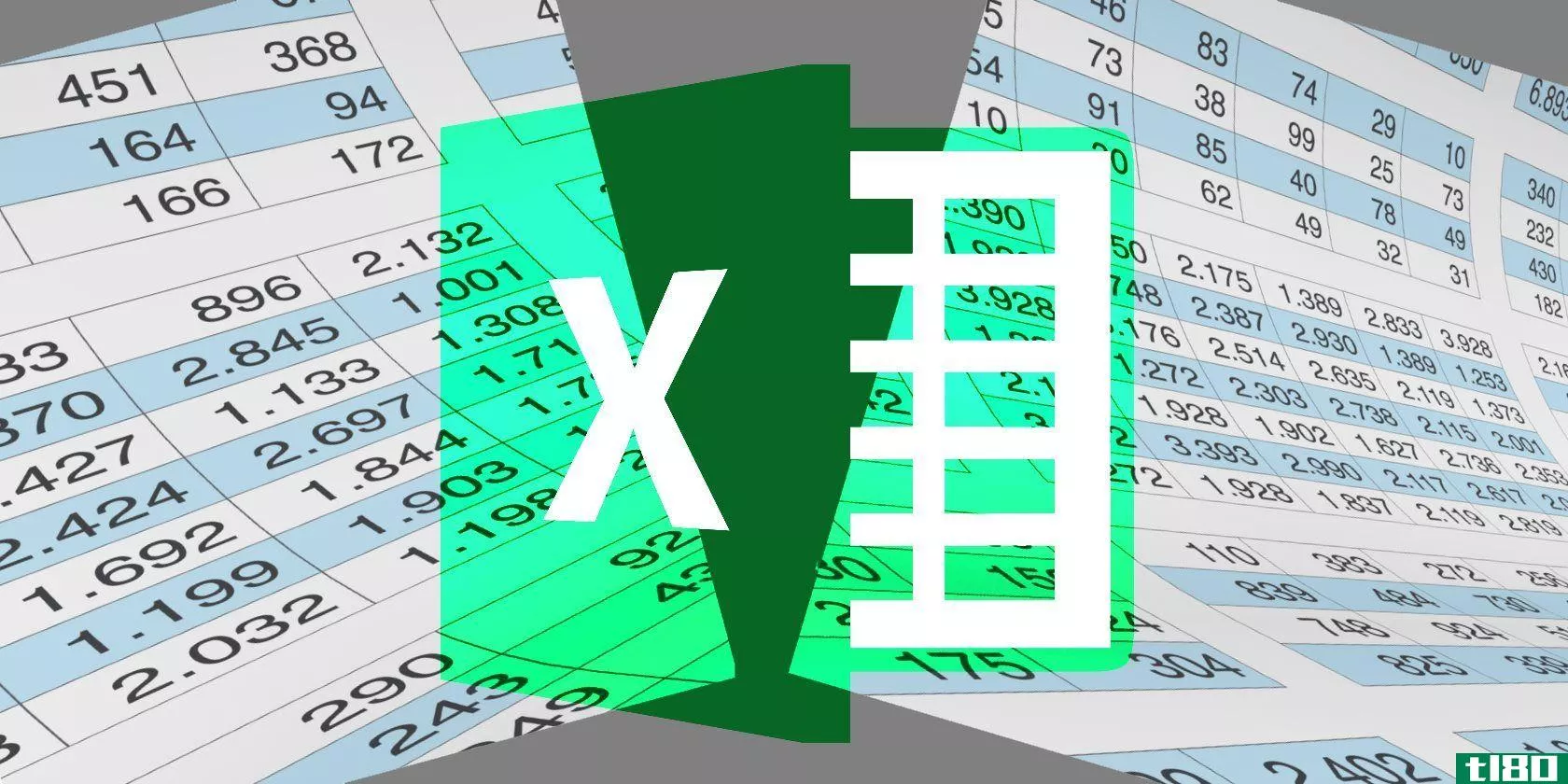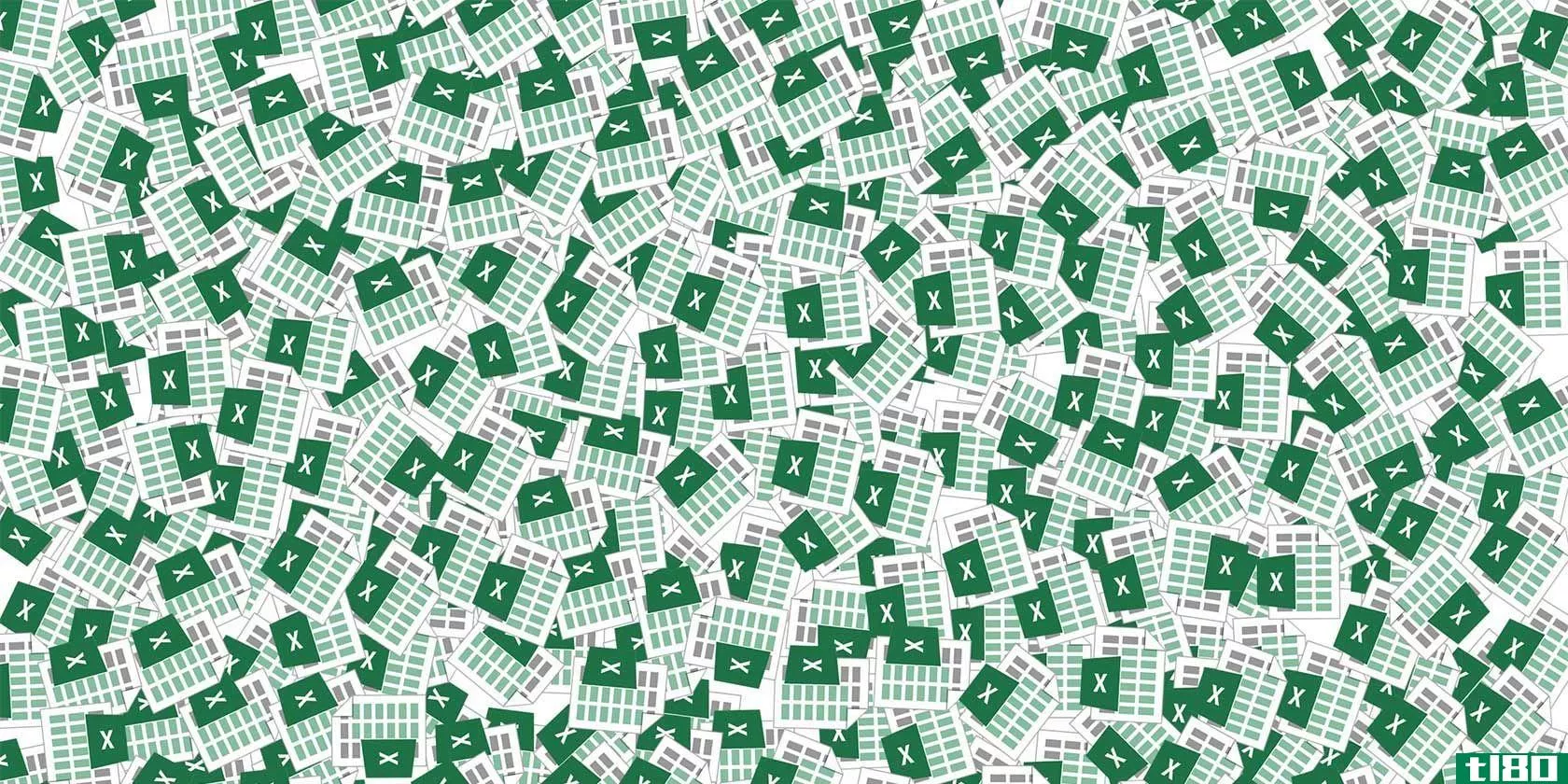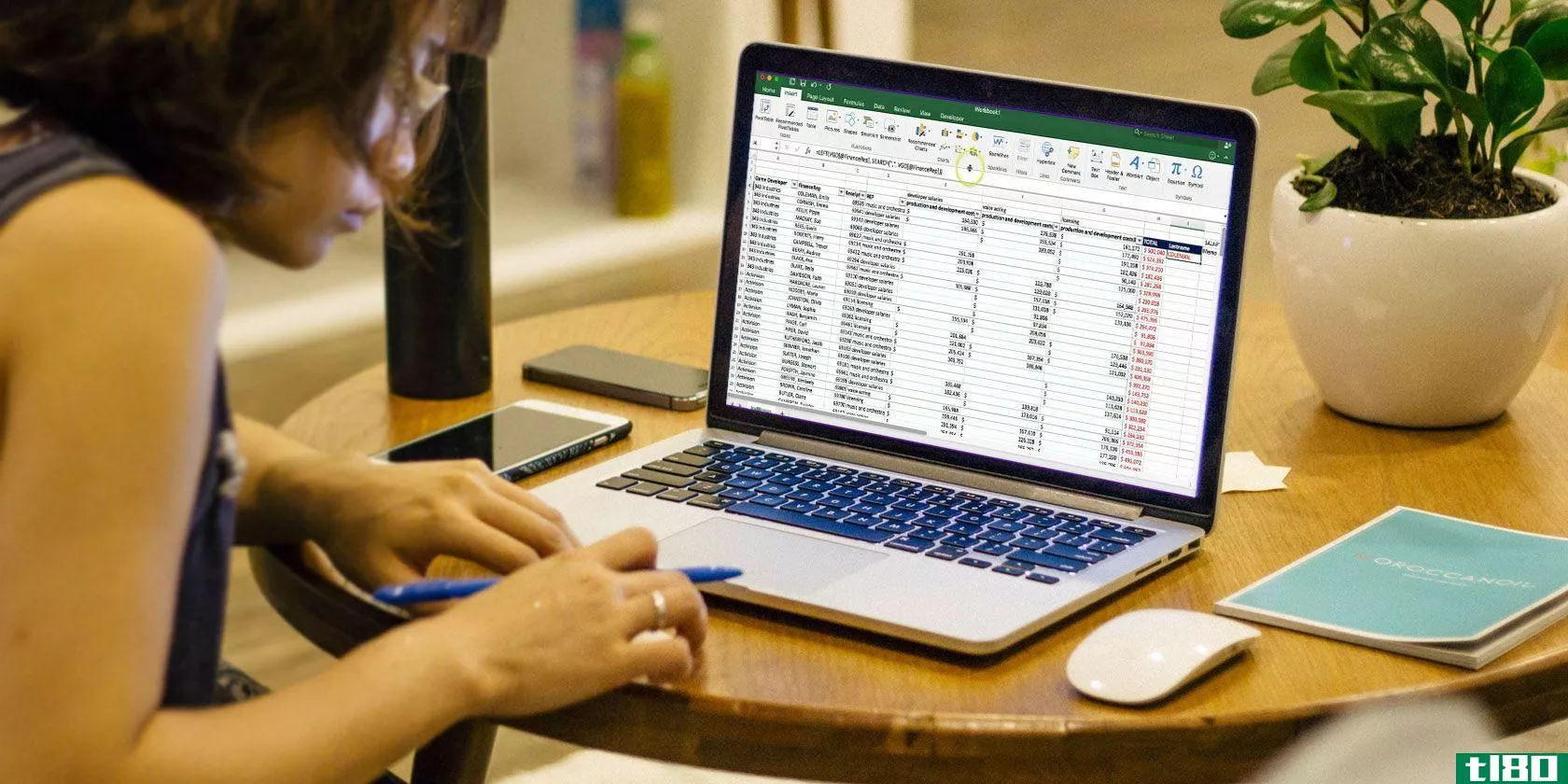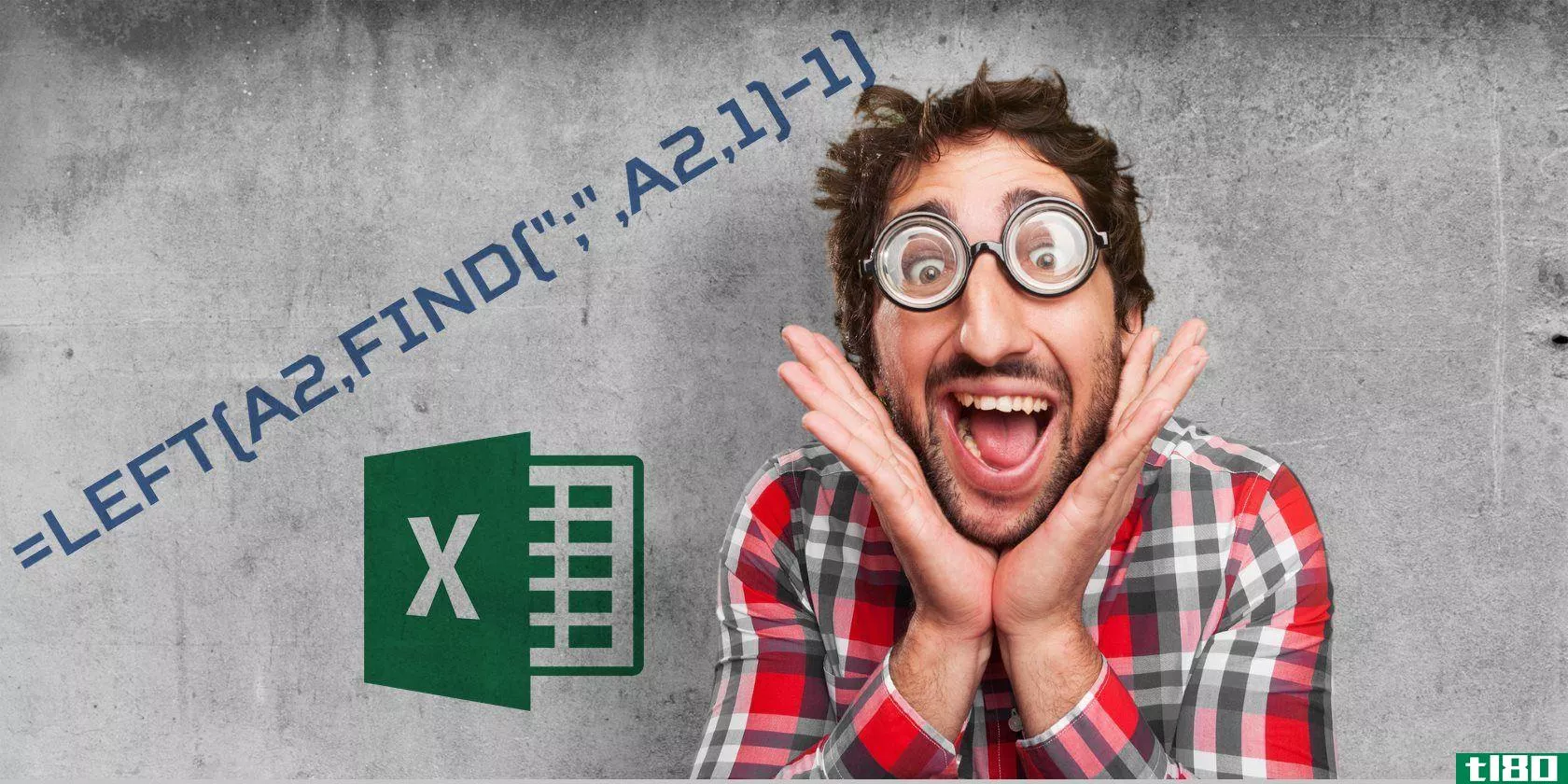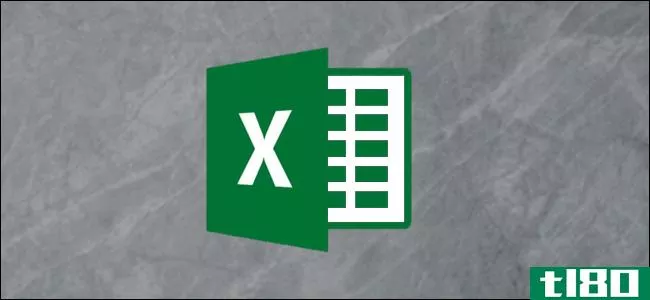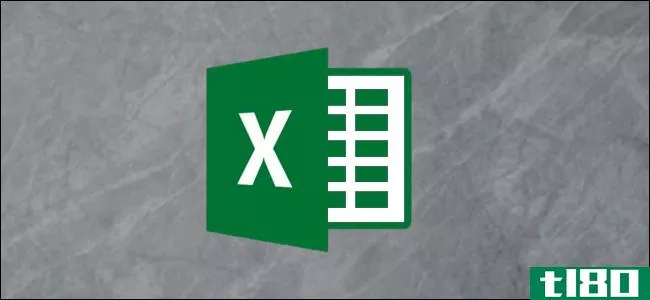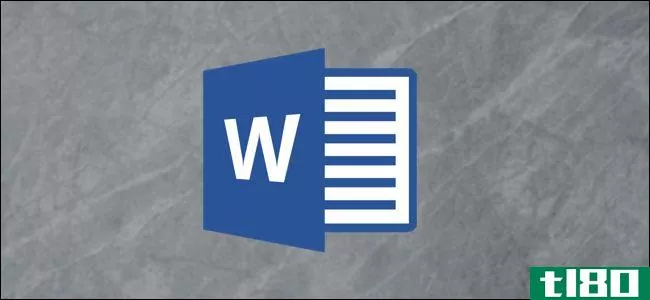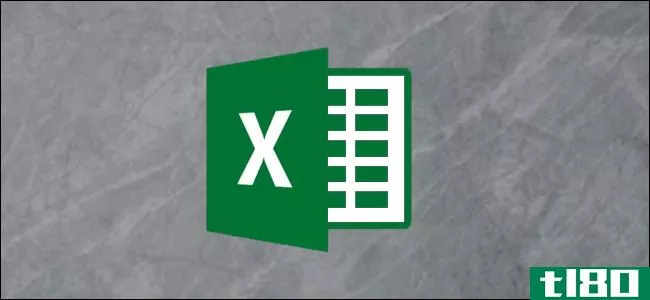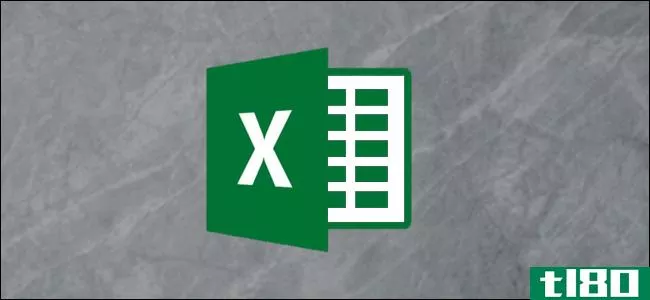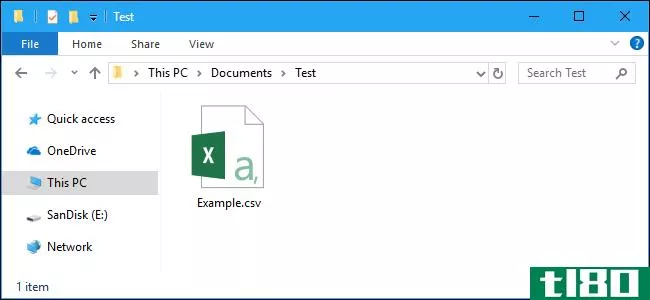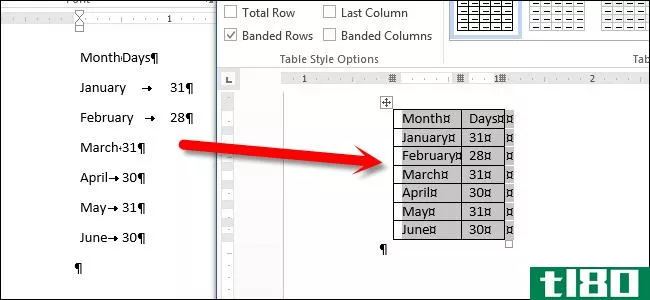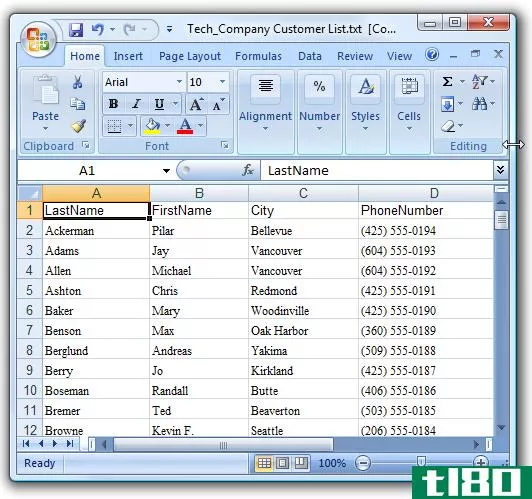如何将带分隔符的文本文件转换为excel电子表格
总有一天,您必须处理存储在其他类型文件中的各种信息,并将其导入Microsoft Excel。你不能离开一个永远存在的文本文件。我打赌你每天都能找到一些。
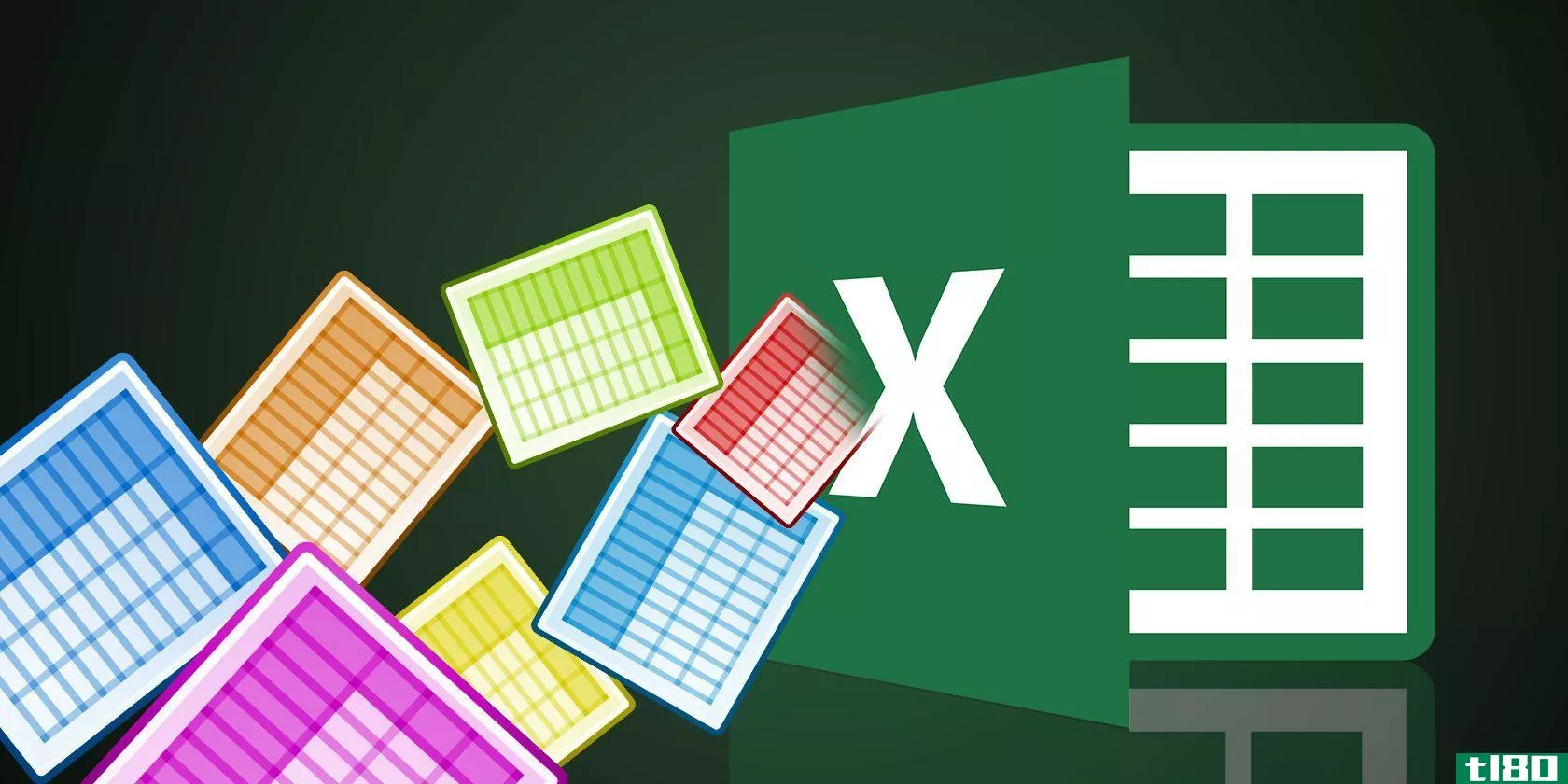
以下是一些日常例子:
- 存储在文本文件中的销售或产品信息的Excel分析。
- 两个不同软件之间的数据交换(可能,从数据库到电子表格)。
- 存储在电子邮件程序中的名称、地址和电子邮件ID(例如,从Microsoft Outlook导出到Excel)。
Microsoft Excel提供了连接到外部数据源的所有工具。我们来谈谈分隔文本文件。
这是一个带分隔符的文本文件
如你所见,名字和姓氏,他们工作的公司和其他细节用逗号隔开。这个逗号分隔的文本文件很容易在任何文本编辑器中创建。
现在,它没有用。把它放到电子表格里,你就可以**出更专业的文档。
例如,您可以轻松地查找重复数据并将其删除。然后,如果地址也是数据的一部分,则可以使用电子表格创建标签和邮件合并。
这里的基本思想是从一个文本文件导入信息,将不同的信息分成不同的列,并用适当的标题命名每一列。
让我们更详细地看一下分隔文本文件…
3种不同类型的分隔文本文件
根据分隔(定界)每个值的方式,有三种常用的定界文件。任何字符都可以用来分隔文件中的各个条目。
例如:管道(|)或简单空间。您将发现这三种分隔符是每个文本条目之间最常见的分隔符。
- 逗号分隔值。
- 制表符分隔值。
- 冒号分隔值。
文本分隔符将每个值与下一个值分开。任何位于分隔符后面并在下一个分隔符出现之前的值都将作为一个值导入。请记住,指定的分隔符之间的值可以有另一个分隔符字符,但它需要引号(“)或撇号(“)。
困惑?没那么多。让我们看一个例子:
在包含城市和州名称的文本文件中,可能有一些值,如“奥尔巴尼,纽约”。
Microsoft Excel可以将两个单词之间的逗号(,)作为分隔符来读取。要将城市和国家名称视为一个值并将它们导入一个Excel单元格,我们必须使用双引号或撇号作为文本限定符。如果没有指定字符作为文本限定符,“Albany,NY”将导入两个相邻的单元格,即Albany和NY。
简言之,要完全保留列中的任何值,可以将该值括在引号或撇号中。
正如我们将在下面看到的,microsoftexcel为您提供了对导入过程的完全控制,并提供了一个预览窗格,用于在填充单元格之前查看数据的格式。
从分隔文本文件转换为电子表格
有许多在线转换器,可以采取一个原始的CSV文本文件和吐出一个XLS电子表格。Zamzar和Convertio是两个优秀的工具。
但是您不需要寻找在线转换器,因为microsoftexcel有一个本地特性,可以更好地完成这项工作。
让我们以一个CSV文件为例,介绍将分隔文本文件转换为电子表格的步骤。上面的屏幕截图是记事本文件中由逗号分隔的混乱值的一个很好的例子。
microsoftexcel可以帮助将这种混乱的混乱变成整齐的行和列。然后你就可以继续工作,把它变成一个漂亮的格式报告或准备打印。
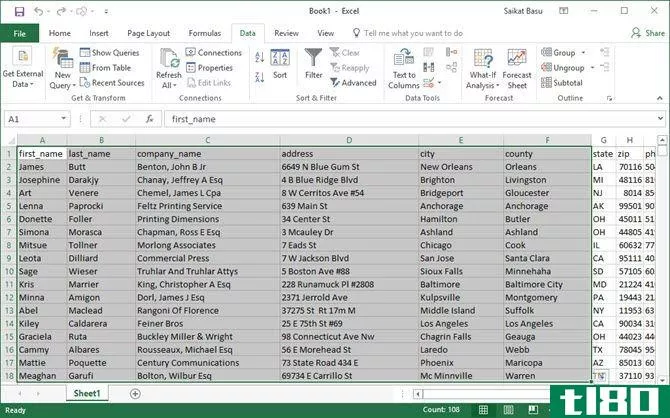
有三种方法可以将数据从CSV文件导入Excel电子表格。先从简单的开始。
方法一:自动导入
1单击“文件”选项卡,然后单击“打开”。
2选择要打开的CSV文件。Microsoft Excel将自动打开文本文件并在新工作簿中显示数据。
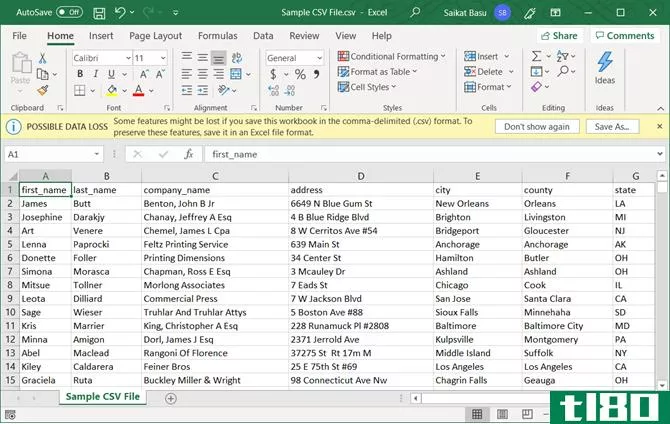
这是打开CSV文件最直接(也是最快)的途径。Microsoft Excel使用默认数据格式设置来读取和导入每列数据。但是自动导入并没有给你想要的灵活性。
那么,让我们看看第二种使用向导的方法。
方法2:还原文本导入向导
文本导入向导使您能够控制要导入的数据的结构。当您导入文本文件(即扩展名为TXT的文件)时,它会自动启动。
打开Microsoft Excel并浏览到文本文件(或将CSV文件的扩展名更改为TXT)。
Microsoft在Excel 365和2016中隐藏了旧的文本导入向导(1704以后的版本)。但是您可以从Excel的选项中恢复文本导入向导。
1转到“文件”>;“选项”>;“数据”。
2向下滚动到“显示旧数据导入向导”部分。
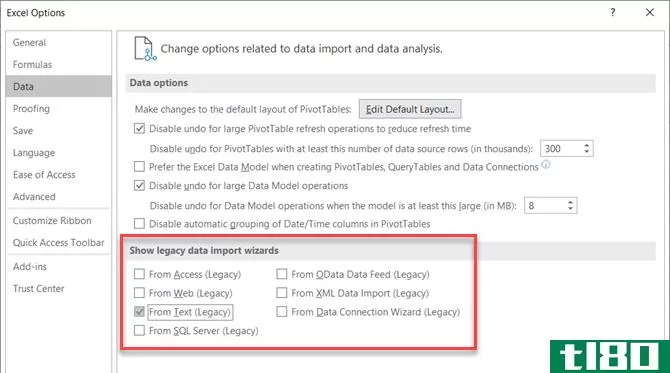
三。要导入文本或CSV文件,请选择“从文本(旧版)”。单击“确定”关闭选项。
4现在,您可以使用功能区中的向导。转到“数据”>;“获取数据”>;“传统向导”>;“来自文本(传统)”。浏览并打开要导入的CSV文件。
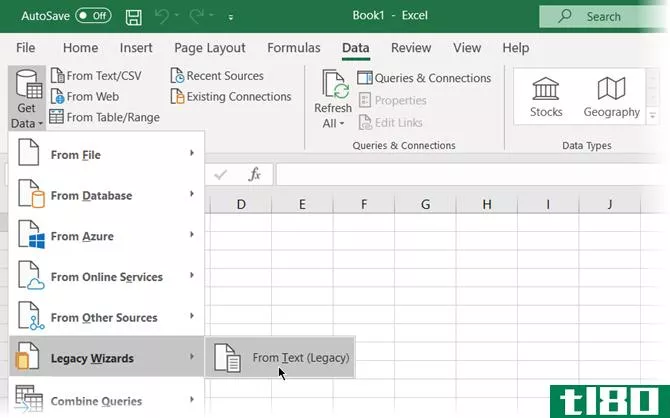
使用此三步过程控制数据的格式。
第一步
这就是文本导入向导在第一步中的样子。
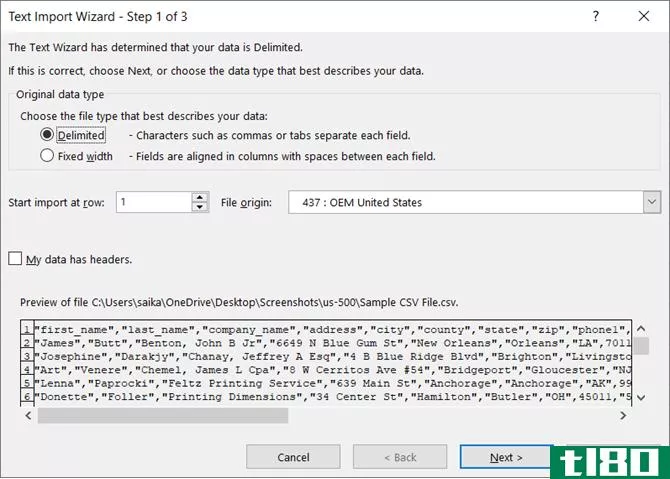
选择Delimited—当文本文件中的项由制表符、冒号、分号、空格或其他字符分隔时。
选择“固定宽度”--当所有项的长度相同并且整齐地排列在空格分隔的列中时。
有时,原始数据可能有一个标题行。例如:
"first_name","last_name","company_name","address","city","county"使用“在行开始导入”选择导入开始的行。
在大多数情况下,文件原点可以保留为默认值。
预览显示的值与将其分隔为工作表上的列时显示的值相同。
单击“下一步”。
第2步
为文件选择分隔符(在本例中为逗号)。对于其他字符,选中“其他”并在小字段中输入字符。“数据预览”窗口使您可以看到列数据。
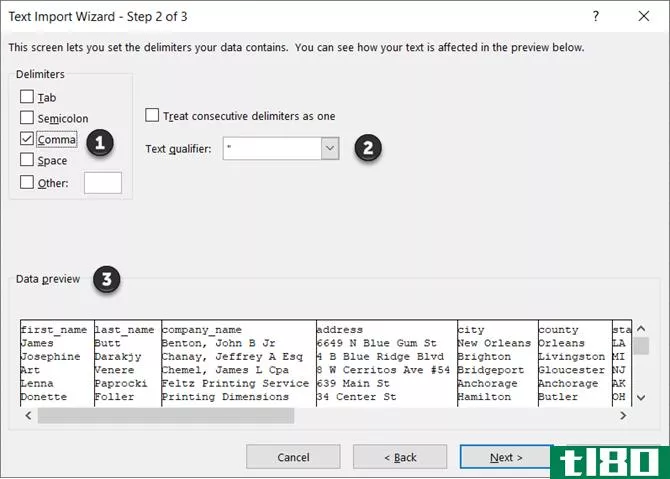
如果数据在数据字段之间包含多个字符的分隔符,或者如果数据包含多个自定义分隔符,请选中“将连续分隔符视为一个”复选框。
例如,这有助于处理在另一个分隔符之前或之后可能有额外空间的文件。您可以帮助将空格标识为另一个分隔符并勾选此框。
使用文本限定符下拉列表选择包含文本文件中的值的字符。我们之前讨论过文本限定符如何帮助您将一些值导入一个单元格而不是单独的单元格。
使用“数据预览”窗口检查外观。
单击“下一步”。
注意:导入固定宽度数据时,向导屏幕会更改。
“数据预览”窗口可以帮助您设置列宽。使用窗口上的顶部栏设置由垂直线表示的分栏。拖动分栏符以增加或减少宽度。双击分栏符将其删除。
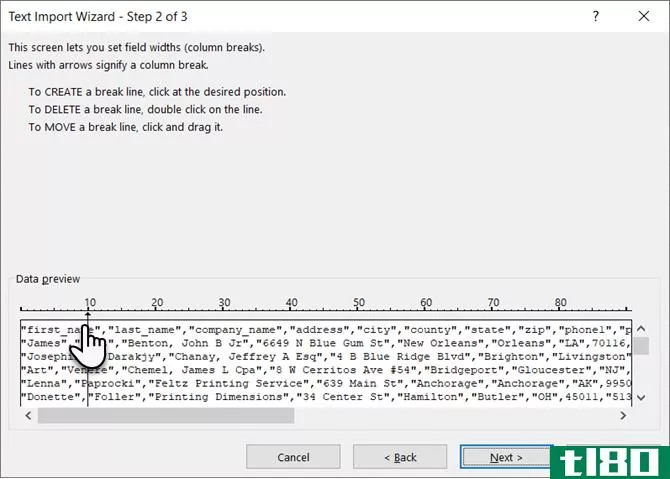
在固定宽度的文件中,不使用分隔符分隔文件中的值。数据按行和列进行组织,每行有一个条目。每一列都有一个固定的宽度,以字符为单位指定,这决定了它可以容纳的最大数据量。
第3步
预览窗口在此屏幕中变得更加重要,因为您可以使用列数据格式微调进入每个字段的数据格式。默认情况下,Microsoft Excel以常规格式导入数据。在预览窗口中选择列并设置适当的格式。
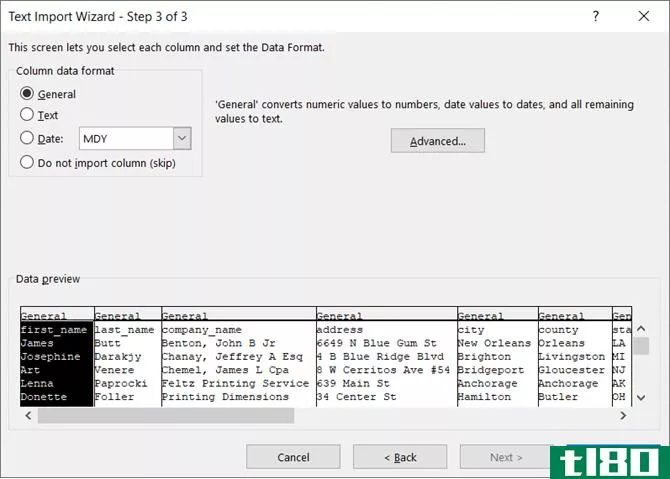
例如,您可以选择。。。
- 文本字段的文本。
- 日期和包含日期的任何列的日期格式。
- 用于将货币转换为Excel货币格式的常规。
使用“高级”按钮指定数字数据的小数点类型和千位分隔符。
例如,如果要将100000显示为100000。Excel按照计算机区域设置中设置的格式显示数字。
单击“完成”。最后一个导入数据对话框弹出。
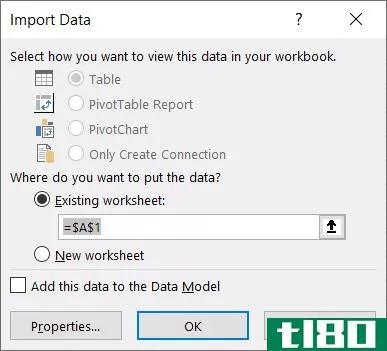
现在不要太担心了。它为您提供了一些在电子表格中**数据或创建与外部数据库的连接的选项。默认设置是将文本分隔值作为表格**当前工作表中。
当您的CSV文件很简单时,“旧的”遗留方法仍然是最好的方法。如果没有,现在有一种新的方法可以满足任何文本导入的需要。
方法3:使用获取和转换数据
“数据”选项卡包含收集外部数据并使其按所需方式运行所需的所有工具。例如,您可以创建数据透视表,并在外部数据更改时刷新它。
对于简单的CSV文件来说,这是一种过分的做法,但是让我们继续看看如何将分隔数据列引入Excel。
1打开空白工作簿。
2转到功能区上的“数据”选项卡。然后单击“获取数据”按钮下的小下拉箭头(在“获取和转换数据”组中)。从文件中选择>;从文本/CSV。
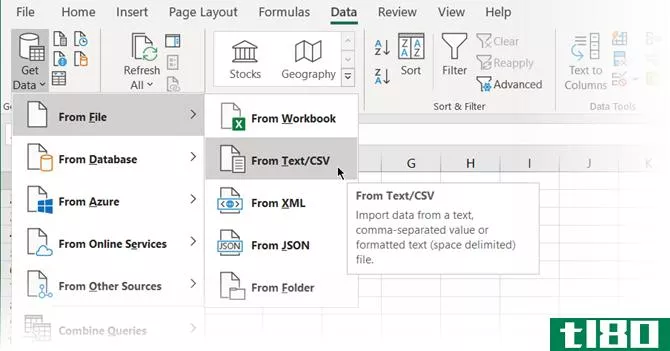
三。在“导入文本文件”对话框中,浏览到桌面上的位置,然后选择要导入的CSV文本文件。文本导入向导整齐地显示了您现在可以选择的选项。
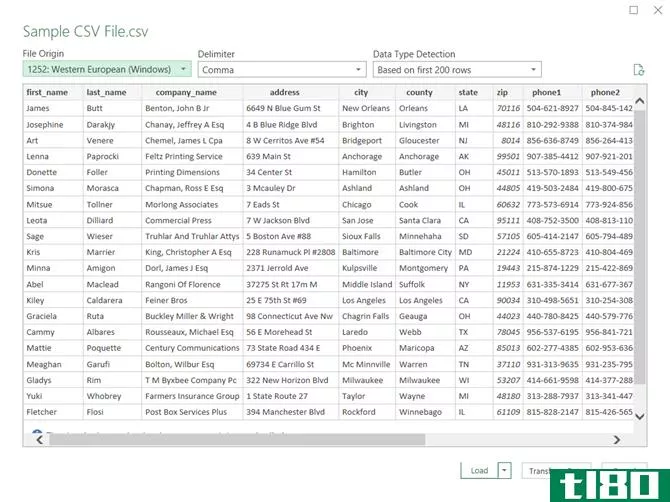
如您所见,您可以更改字符编码和分隔字符的选择,或者输入自定义分隔符。
默认情况下,Excel通过分析数据集的前几百行来计算分隔符。您可以对此进行更改,并让Excel处理整个数据集。如果有数百万条记录要导入,则不建议这样做。
4单击“加载”按钮将数据导入新的工作表。
5无论何时将数据导入Excel,都会创建一个数据连接。您可以运行查询并将工作表连接到外部源。对原始源数据的任何更改都将在Excel工作表中自动更新。
6您可以通过转到“数据”>;“查询和连接”打开侧面的面板来取消此连接。
右键单击并选择“删除”。或者,将鼠标悬停在数据源的文件名上,然后在弹出的窗口中单击Delete。如果确定,请再次单击“删除”。
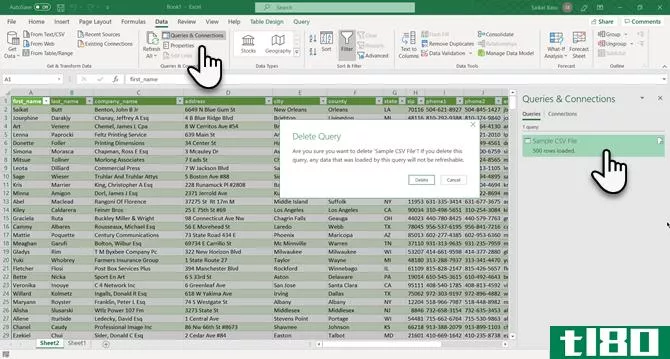
转换数据超出了本教程的范围。因此,我将引导您进入Microsoft的Get&Transform in Excel入门支持页以获取更多帮助。
excel中分隔文件的多种用法
需要把名字和姓氏分开,准备打印吗?将分隔文本文件转换为Excel。最多可以导入或导出1048576行和16384列。几乎所有地方都支持分隔文件。使用Excel作为省时工具,使用上面的技巧和下面的提示,或者学习如何从Excel中提取数字或文本。
- 发表于 2021-03-19 08:31
- 阅读 ( 346 )
- 分类:互联网
你可能感兴趣的文章
如何将一个巨大的csv excel电子表格分割成单独的文件
...Split CSV还包括高级选项。对于订阅费,您可以使用自定义分隔符、选择输出文件类型、从输出文件中删除某些字符以及删除重复行。 ...
- 发布于 2021-03-12 16:05
- 阅读 ( 702 )
5 excel文档设置您千万不要忘记检查
...们的其他技巧和窍门,比如在Excel中创建下拉列表,了解如何在Excel公式中使用IF语句,以及使用Excel的Goal Seek功能计算数据。 ...
- 发布于 2021-03-13 08:07
- 阅读 ( 166 )
7个excel打印技巧:如何分步打印电子表格
... 阻碍完美印刷的最大障碍是,你可能不知道如何一步一步地进行印刷。按照这个指南去做,你很快就能拿到文件了。 ...
- 发布于 2021-03-16 11:55
- 阅读 ( 180 )
如何在excel中区分名字和姓氏
...。 单击“下一步”。 在“分隔符”下,取消选中“制表符”并选中“空格”。 单击“下一步”。 在“列数据格式”下,选择“文本”。如果需要为结果选择其他目的地...
- 发布于 2021-03-21 09:34
- 阅读 ( 425 )
3个疯狂的excel公式,做了惊人的事情
... 从A2中搜索文本字符串 查找“;”分隔符符号 减去一表示该字符串段结尾的正确位置 抓住最左边的文字到那一点 ...
- 发布于 2021-03-22 19:09
- 阅读 ( 272 )
MicrosoftWord中完美表格的8个格式化提示
... Microsoft Word通过考虑文本分隔符来确定所需的行数和列数,然后自动调整内容。“将文本转换为表格”对话框允许您在上一个操作不正确时进行更多控制。您还可以选择如何在页面上调整表的内容...
- 发布于 2021-03-23 07:44
- 阅读 ( 244 )
如何在excel中将数据拆分为多列
...,则可以选择“固定宽度”。 选中“逗号”和“空格”分隔符,然后选中“下一步”按钮。分隔符只是数据的分隔方式。在本例中,我们使用逗号和空格,因为列A中的每个单元格都有一个逗号和一个空格来分隔这两个单元格。...
- 发布于 2021-03-31 15:48
- 阅读 ( 199 )
如何在microsoftexcel中创建和使用表格
...表上,然后您可以将其与其他工作表分开管理。下面介绍如何在Excel中创建和使用表。 如何在excel中创建表格 有两种方法可以在Microsoft Excel中创建表。唯一明显的区别是,如果要将特定的颜色样式应用于表。 创建具有样式的表...
- 发布于 2021-03-31 16:59
- 阅读 ( 193 )
如何在excel中将一个长列转换成多个列
...texcel包含一个特殊功能,允许您拆分超长列。它通过使用分隔符(如逗号或分号)分隔列来实现这一点,这些分隔符可以分割数据。 该功能通过将文本转换为列来工作,您可以从Microsoft Excel功能区栏中的“数据”选项卡访问该...
- 发布于 2021-04-02 17:51
- 阅读 ( 200 )
如何将microsoft word文档更改为csv文件
...。准备好后,单击“下一步” 在下一个窗口中,确保在分隔符部分选择“逗号”。您将注意到预览窗口中的更改。准备好后,单击“下一步” 在最后一个窗口中,需要指定列数据格式。我们将保留“常规”选项,但根据要导...
- 发布于 2021-04-03 12:54
- 阅读 ( 154 )